¿Cómo instalar Discord en mi Linux? - Proceso de instalación completo
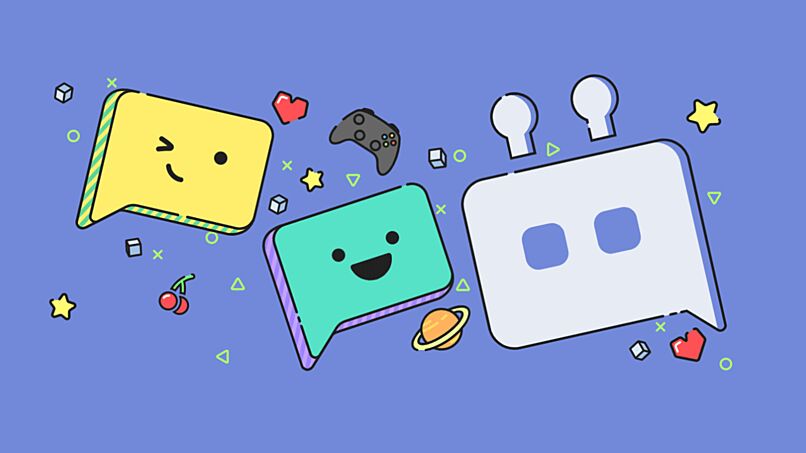
Discord es la aplicación más usada actualmente por el público gamer, ha conseguido tal popularidad por su interfaz cómoda y su fácil funcionamiento al momento de realizar llamadas, video llamadas y envió de mensajes de texto. Ahora Discord también está disponible en Linux, y aquí te enseñaremos paso a paso como realizar su instalación.
¿Cuáles son las funciones de Discord que se pueden ejecutar en su versión de Linux?
Discord cuenta con múltiples funciones, las más evidentes son las de comunicarte con los usuarios por medio de chat de texto, chat por vos, hasta realizar videos llamadas con varios usuarios a la vez.
En esta plataforma existen servidores, dentro de estos también hay salas y distintos canales en los cuales se agrupan a los usuarios que se encuentren allí.
Hay que mencionar también que estos canales pueden ser públicos, y cualquier usuario puede ingresar a ellos sin ningún problema, pero también hay privados, con lo cual se restringe a quien entra. Para poder acceder a uno de estos canales privados, tienes que tener una invitación que puede ser enviada en un enlace, en los públicos solo debes buscar en Discord e ingresas de manera directa.
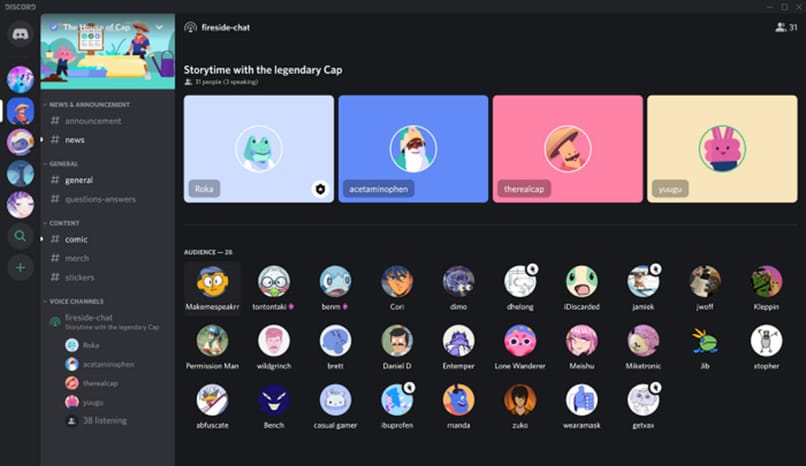
Un punto muy positivo para esta plataforma en el ámbito gamer, es que posee una baja latencia, esto no interrumpirá la experiencia de juego de los usuarios que se encuentren en una llamada grupal. También ofrece un catálogo de videojuegos muy parecido a lo que podemos ver en Steam o Epic Store.
¿Qué procedimiento a seguir para realizar la instalación de Discord Canary?
Esta versión de Discord Canary es experimental, por lo cual no es perfecta, sin embargo, se puede usar sin problemas. Como ya fue explicado en el comienzo de este artículo, se debe descargar desde la página oficial de Discord, y seleccionar “.deb”, finalizada la descarga procedemos abrir la terminal para ingresar el siguiente comando usando dpkg “sudo dpkg -i /path/to/discord-canary-0.011.deb” una vez finalizado este proceso la aplicación ya estaría lista para usarse, además esta misma en este punto puede ser actualizada fácilmente si ese fuera el caso.
Si tienes Debian o Ubuntu
Si requieres instalar la aplicación de Discord en tu versión de Debian no tendrás ningún problema, ya que el proceso es el mismo que se realiza en la versión de Ubuntu.
Ahora bien, Ubuntu es la versión más popular de Linux, comenzaremos con su instalación en dicha versión siguiendo estos sencillos pasos: Primero que todo, hay que dirigirse a la página oficial de Discord, seleccionaremos la opción descargar para Linux, al hacer clic se mostraran dos opciones para elegir, seleccionamos la que dice “deb”.
Una vez finalizada la descarga, debemos abrir una terminal para actualizar los paquetes más recientes de nuestra PC con nuestro sistema Ubuntu. Colocaremos los siguientes comandos “sudo apt update” luego “sudo uptpgrade -y”. El siguiente paso es mover la terminal al directorio de descargas usando el comando CD. Ingresamos el comando “cd ~ / Descargas”.
Realizado este proceso, nos dirigimos a ~ / Descargas y usaremos la herramienta dpkg para instalar Discord Deb en nuestro sistema. El comando que usaremos es “sudo dpkg –i discord - *. deb”, este proceso no dura mucho tiempo si todo procede con normalidad, si no es así y ocurre algún tipo de error se deberá usar el siguiente comando “sudo apt install -f”, una vez finalizado la secuencia del comando estarán listos todos los procesos y Discord podrá ser utilizado por primera vez en Ubuntu sin ningún problema.
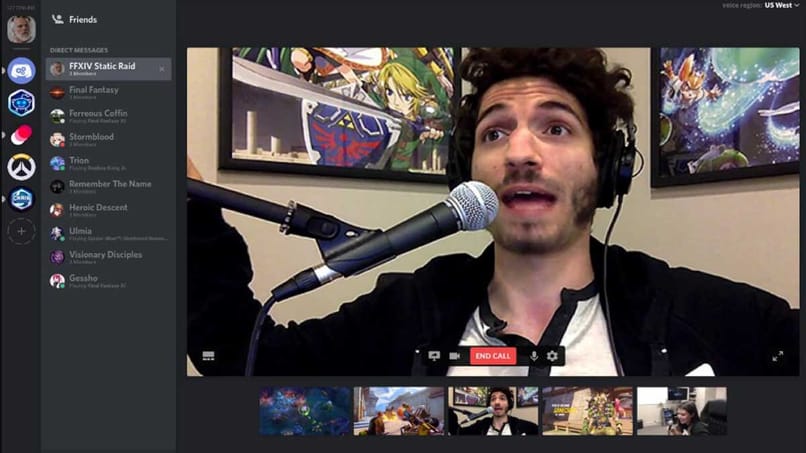
Con Fedora
La versión de Fedora complica un poco las cosas por ciertas restricciones que existen con las distribuciones Redhat Linux. Sin embargo, aquí te diremos cómo se realiza la instalación sin ningún problema.
Abrimos una terminal y ejecutamos un comando para una actualización necesaria “sudo dnf update -y” cuando termine de instalar la actualización agregaremos el repositorio llamado copr, escribimos en la terminal lo siguiente “sudo dnf copr enable tcg/discord”. Con el siguiente comando se instala la herramienta para poder iniciar Discord “sudo dnf install discord-installer -y”. Para asegurarnos de que este servicio siempre se mantenga actualizado ingresamos “sudo systemctl enable –now discord-installer”, aquí termina el proceso de instalación en Fedora.
En OpenSUSE
En este caso no hay una forma de que la instalación sea automatizada, por eso debemos buscar los paquetes necesarios que podemos encontrar en el OBS, hay que tener en cuenta también que a veces hay que buscar algunas dependencias para hacer esto. El primer comando a usar es el siguiente:
Sudo zypper ar -n devel: herramientas: compilador https://download.opensuse.org/repositories/devel:/tools:/compiler/openSUSE_Leap_42.3/ devel: herramientas: compilador
Una vez que se finalice la ejecución de este comando, debes ingresar lo siguiente en tu terminal ‘sudo zypper en libc ++1’.
Para finalizar, es importante resaltar que con la herramienta libc ++, puedes obtener un mejor rendimiento para la aplicación Discord. Por ello, es recomendado instalarla.
Desde tu Arch Linux
Para la instalación de esta versión es necesario descargar paquetes no oficiales de Discord Canary, para descargarlo accedemos a la página de Arch Linux, luego de descargar y descomprimir tar, vamos al directorio cd y utilizamos la herramienta makepkg y escribir los siguientes comandos: ‘$ cd /path/to/discord-canary’ y ‘$ mkpkg –sri’, respectivamente.
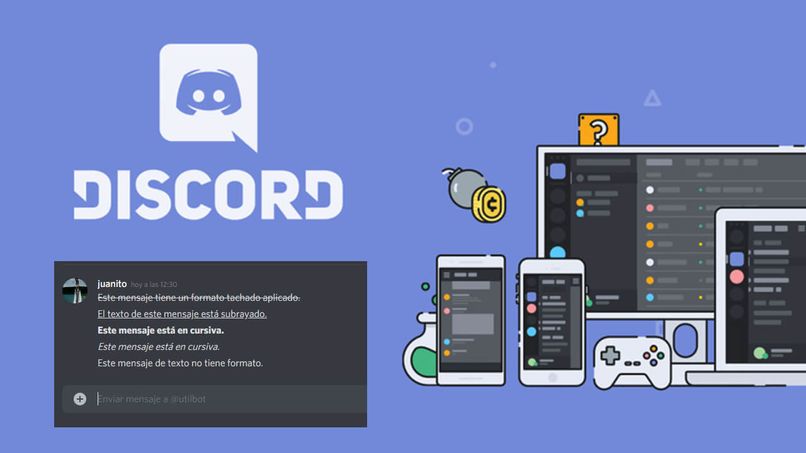
¿Cómo ejecutar el programa de Discord en tu servidor Linux?
Es momento de explicar cómo se ejecuta el programa en nuestro sistema Linux, para eso debemos ir donde dice ‘mostrar aplicaciones’ e ingresar Discord en el buscador.
Una vez hecho eso, le damos clic en el lanzador. Aparecerá una interfaz donde tendremos que iniciar sesión si es que ya tenemos una cuenta. Si aún no lo has hecho debes crear una cuenta antes de realizar el siguiente paso. Una vez realizado esto, es solo ingresar nuestros datos, correo y contraseña y listo, podrás disfrutar de Discord todo lo que quieras.